
Lai gan es personīgi esmu pieradis izmantot lielāko daļu pakalpojumu pārlūkprogrammā, patiesība ir tāda, ka laiku pa laikam es turpinu meklēt, kā instalēt tīmekļa lietotnes savā operētājsistēmā, neatkarīgi no Chrome. Precīzāk, tas, ko es vēlos, ir Firefox vietējās tīmekļa lietotnes, un tā ir iespēja, kas pārlūkprogrammā ir paslēpta (pēc noklusējuma ir atspējota) v73 no tā paša. Šajā rakstā mēs iemācīsim, kā tos izmantot.
Tas, ko mēs izskaidrosim, ir tas, kā aktivizēt instalēšanas atbalstu SSB, kas ir vietnei raksturīgā pārlūka saīsinājums. The PWA (Progressive Web Apps) ir SSB veids. Mēs iegūsim atsevišķu pārlūkprogrammas logu bez tā funkcijām, taču tas lieliski darbosies tādos pakalpojumos kā Twitter. Paziņojumi darbojas, lai gan personīgi es vēlētos, lai tie šajā ziņā nedaudz uzlabotos.
Kā iespējot SSB un PWA atbalstu Firefox
- Ja izmantojam Firefox 73 vai jaunāku versiju, dodamies uz URL joslu un rakstām about: config. Ja mēs piekļūstam pirmo reizi, mēs redzēsim paziņojumu, ka mēs nonākam bīstamā zonā. Mēs varam to pieņemt vai lūgt vairs nepaziņot mums.
- Pārlūkprogrammas iestatījumos mēs meklējam "ssb" bez pēdiņām. Mūs interesē parametrs "browser.ssb.enabled".
- Mēs veicam dubultklikšķi uz tā, lai tas mainītos no "false" uz "true". Mēs varam arī modificēt vērtību ar labo klikšķi, taču dubultklikšķis ir ātrāks.
- Mēs restartējam pārlūku.
- Lai izveidotu tīmekļa lietotni, mēs dodamies uz servisa vietni, uz galveno lapu un labāk, pat nepierakstoties.
- Mēs noklikšķinām uz trim punktiem URL joslas labajā pusē.
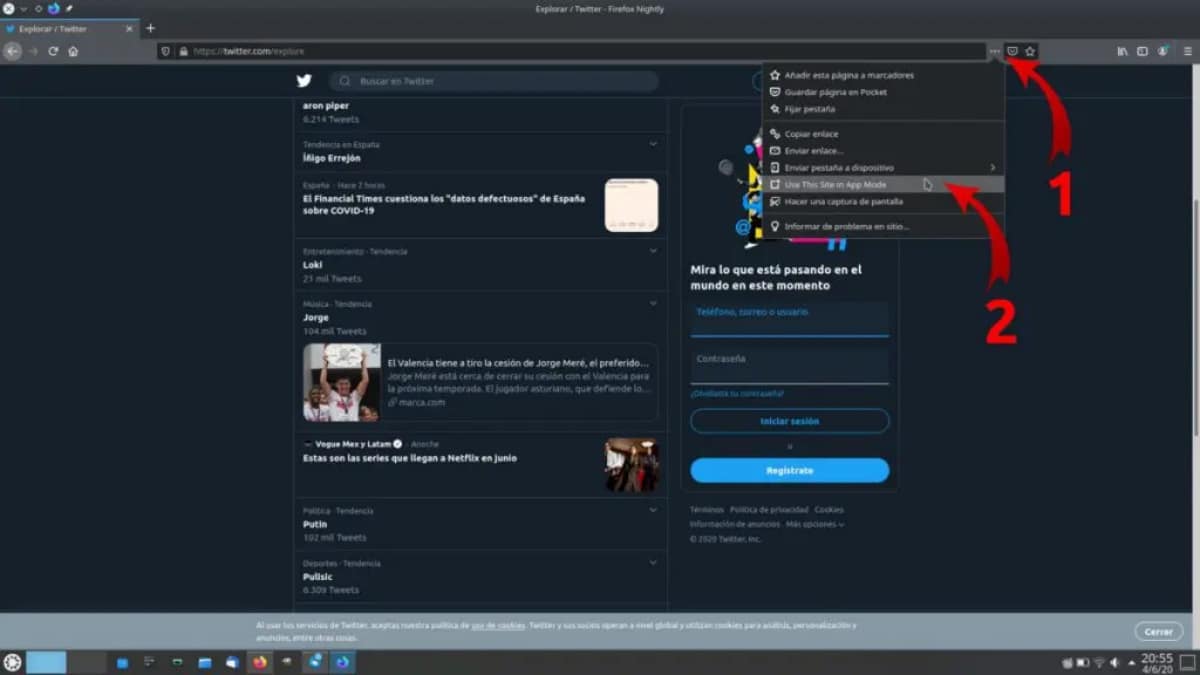
- Mēs izvēlamies opciju «Lietot šo vietni lietotņu režīmā». Pašlaik tas ir angļu valodā, ieskaitot 81. versiju, kas pašlaik atrodas Nightly kanālā. Un tas būtu viss. Pēc izveides tas tiks atvērts pilnīgi neatkarīgā jaunā logā.
Tieši tagad, operētājsistēmā Windows tas ir labāk ieviests nekā Linux, jo Microsoft sistēmā tas izveido ikonu sākuma izvēlnē un viss. Turklāt apakšējā rūtī tiek parādīts pakalpojuma logotips ("favicon"), savukārt Linux - pārlūkprogrammas ikona. Ņemot vērā to, ka funkcija pēc noklusējuma ir atspējota, es gribu domāt, ka Mozilla turpinās to strādāt un pilnveidos arī Linux, lai tas izveidotu saīsni, tiktu parādīts lietojumprogrammu izvēlnē un ikona apakšējos paneļos vai dokos. .
Kā atinstalēt lietotnes
Atinstalējiet lietotni Firefox tīmeklis ir ļoti vienkāršs uzdevums. Mums vienkārši jādodas uz hamburgeru, piekļūstiet sadaļai, kas pašlaik ir arī angļu valodā un parādās kā "Vietnes lietotņu režīmā", un noklikšķiniet uz "x", kas parādās blakus tīmekļa lietotnei. Ja mēs noņemsim visas tīmekļa lietotnes, opcija “Vietnes lietotņu režīmā” pazudīs, taču mēs tās joprojām varam instalēt, ievērojot iepriekš paskaidroto apmācību. Ja mums nepatīk izmaiņas vai kāda iemesla dēļ mēs vēlamies, lai Firefox atgrieztos sākotnējā stāvoklī, mums būs jāveic tikai 1. līdz 4. darbība pretējā virzienā.
Spēja šādā veidā instalēt Firefox balstītas lietotnes ir pieejama kopš februāra un šodien turpina "Eksperimentāls" tags. Mēs visi zinām, ko tas nozīmē: mēs varam atrast visu veidu trūkumus vai trūkumus, īpaši Linux, kur dokā vai apakšējā panelī redzamais ir vēl viens pārlūka logs, kas pārklājas ar citiem, ja tas ir konfigurēts šādā veidā. Es domāju, ka Mozilla ir jāturpina strādāt, lai vismaz tai patīk Chrome, tas ir, izveidot .desktop, lai mēs varētu palaist lietotni no dažādām lietojumprogrammu izvēlnēm un ka parādītā ikona ir pakalpojuma ikona, nevis Firefox, kas var izraisīt neskaidrības.
Vai ir kāda tīmekļa lietojumprogramma, kuru instalēsit, izmantojot šajā rakstā aprakstīto sistēmu?
lieliski, lieliski strādā.